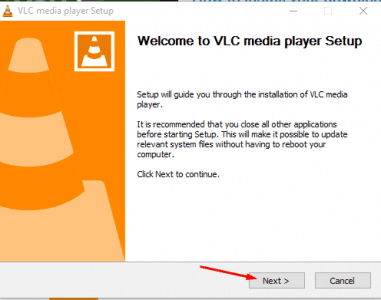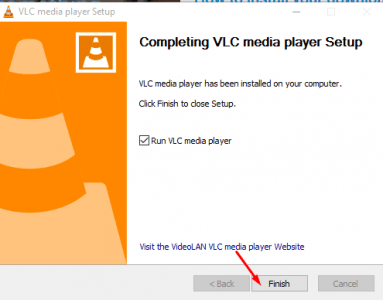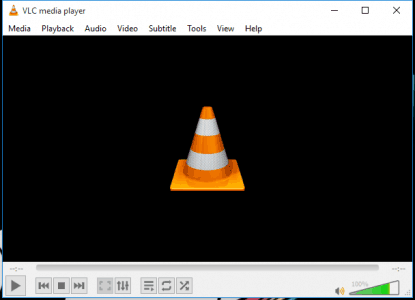تحميل افضل مشغل فيديو ويندوز 10 برابط مباشر 2023 مجانا
افضل مشغل فيديو ويندوز 10
تعتبر برامج تشغيل الفيديو من أهم البرامج التي يحتاج مستخدم الكمبيوتر إلى تحميلها على جهاز الكمبيوتر الخاص به ومن المهم أيضاً لأي مستخدم أن يتأكد من حصوله على برنامج فعال قادر على التعامل مع جميع أو معظم الصيغ لملفات الفيديو المختلفة وتشغيلها بدون مشاكل على الحاسوب، ومن هنا تبدأ رحلة المستخدم في البحث عن افضل مشغل فيديو ويندوز 10 حيث أن ويندوز 10 هو الأكثر انتشاراً وشعبية في هذه الأيام وذلك بعد تراجع نسبة استخدام ويندوز 7 إلى حد كبير بعد إعلان مايكروسوفت توقفها عن دعم هذه النسخة من ويندوز 7 .
ويمكن تصنيف برامج تشغيل الفيديو في عدة محاور أولها أن تكون واجهة استخدام البرنامج سهلة وبسيطة وتبتعد عن التعقيد ثم نوعية وعدد الصيغ التي يقدر البرنامج على تشغيلها، وأيضاً قدرة البرنامج على إجراء تعديلات على الفيديو كالتدوير أو تعديل تدرج الألوان والإضاءة ومن الهام جداً أيضاً أن يكون البرنامج يدعم تشغيل وعرض ملفات الترجمة والتحكم فيها من خلال أدوات تغيير اللغة أو تعديل الخط واللون وغيرها، ومن أبرز برامج تشغيل الفيديو التي تدعم المستخدم بكافة هذه المميزات هو برنامج VLC مشغل الفيديو العملاق .
لا يفوتك : افضل مشغل فيديو للكمبيوتر ويندوز 10 و 7 و 8 .
مميزات برنامج VLC ويندوز 10
- واجهة استخدامه سهلة وبسيطة .
- قادر على تشغيل العديد من صيغ الملفات الصوتية وملفات الفيديو المختلفة .
- البرنامج قادر على تشغيل ملفات الوسائط بجودة HD .
- البرنامج يدعم إمكانية أخذ لقطات صور من الفيديوهات .
- يدعم تشغيل كافة ملفات الترجمة الخاصة بالفيديوهات .
- إمكانية التحكم بملفات الترجمة من خلاص تغيير اللغة أو تعديل حجم الخط ولونه .
- يمكنك من خلاله أن تقوم بتشغيل القنوات التلفزيونية .
- متوافق للعمل على كلاً من ويندوز 7 و 8 و 10 .
- كما يمكنه العمل على أجهزة الماك واللينكس .
تحميل برنامج VLC Media Player ويندوز 10
يمكنك تحميل البرنامج على حاسوبك من خلال رابط التحميل الموجود بنهاية المقال مباشرة، وبمجرد الدخول إلى صفحة التحميل سيظهر لك هذا الزر البرتقالي الخاص بالتحميل Download VLC قم بالضغط عليه .
بعد ذلك سيطلب منك تحديد مكان حفظ ملف التثبيت الخاص بالبرنامج وذلك من خلال نافذة تحديد المكان التي ستظهر لك كما هو موضح بالصورة التالية .
بعد أن تنتهي من حفظ ملف التثبيت قم بفتحه لتظهر لك النافذة الترحيبية للبدء في خطوات تثبيت البرنامج .
بعدها ستظهر لك هذه النافذة وكل ما عليك هو تحديد طريقة تثبيت البرنامج إذا كانت الطريقة المعتادة وهي المرجحة أو الطريقة المتقدمة ثم الضغط على Next .
بعد ذلك سيستغرق الأمر عدة دقائق حتى يتم تثبيت ملفات البرنامج على الكمبيوتر، ثم ستظهر لك نافذة إنهاء عملية التثبيت قم بالضغط على Finish .
وها هي واجهة تشغيل برنامج VLC Media Player الشهيرة التي تتميز ببساطتها رغم ما تحويه من أدوات كثيرة .